
海外ハンドメイド販売Youtubeを日本語でラクラク情報収集
海外のハンドメイド販売・マーケティングの情報を得るために、英語のYoutubeをよくチェックするようになりました。
以前はYoutubeの自動翻訳字幕で日本語を表示させていたのですが、最近はMicrosoftのAI(Copilot)をEdgeブラウザで使うことで、効率よくこれらの動画の情報を日本語で入手する使い方に変わっています。
今回は、私が行っている方法をご紹介したいと思います。
※記事は、2024年2月1日の情報です。
Edge(エッジ)ブラウザの準備
MicrosoftのEdge(エッジ)ブラウザをインストールします。
Windowsの場合は、既にインストールされていると思います。
基本的には自動アップデートとなっていますが、何らかの理由でバージョンが古い場合は必ず最新版を適用してください。
Edgeのバージョンが最新か確認する方法
Edgeブラウザ右上の縦「…」クリック
「設定」を開く
設定画面の左メニュー「 Microsoft Edge について」を選択
最新の場合は「Microsoft Edge は最新です。」と表示されます。
最新でない場合は、自動で更新が始まります。
Youtubeにアクセスし動画を表示
Edgeブラウザを立上げ、Youtubeにアクセスし、目的の動画を検索して表示します。
ここでは試しに、海外でハンドメイド販売の動画を配信している「Creative Hive」の以下の動画を表示してみます。
Start a Handmade Jewelry Business Online in 2023
https://youtu.be/-9m54B0nYRE?feature=shared
Copilotを表示
Youtube動画を表示後、Edgeブラウザの右上にあるCopilotボタンをクリックします。ブラウザが左右2画面に分割表示され、右側に「Copilot」のチャット画面が表示されます。

CopilotはMicrosoftのアカウントが無くても使えますが、「サインイン」することで長い質問や複雑な質問ができるので、サインインしてご利用することをお勧めします。
Copilotで動画を要約する
左に表示している動画の要約をCopilotに指示をします。
指示の内容は「プロンプト」と言います。

方法1 自動的に表示されているボタンを押す
現在Youtubeを表示しているため、自動的に
「ビデオの要約の生成」
ボタンが表示されています。
このボタンを押すと、ビデオの要約の生成が始まります。
方法2 チャット欄に指示をいれる
一番下のチャット欄に直接「ビデオの要約の生成」のようにテキストでプロンプトを入力し、エンターキーもしくは紙飛行機マークを押してもOKです。
これで左に表示されているYoutubeの動画の要約が、右側のCopilotに日本語で表示されます。
動画のチャプターに移動
動画の要約には、「時間」がいくつか表示されています。
この「時間」はリンクになっているので、気になる箇所を動画で詳しく見たい場合は、このリンクをクリックすることでその時間から左側のYoutubeを再生することができます。
この2画面表示したまま使える機能が、最高に便利なんです!

Youtuebe動画の日本語字幕を表示させる
さらに、あらかじめYoutubeの設定で日本語字幕を表示させる設定をしておくと、上記の要約のチャプターリンクで動画を再生した時に、日本語で内容が把握できるためとても便利です。
Youtubeの設定(歯車)マークをクリック
「字幕」をクリック
「自動翻訳」選択
(表示されない場合は、まず英語(自動翻訳)を選択して、もう一度表示させると「自動翻訳」が表示されるようになります。)自動翻訳>日本語 を選択
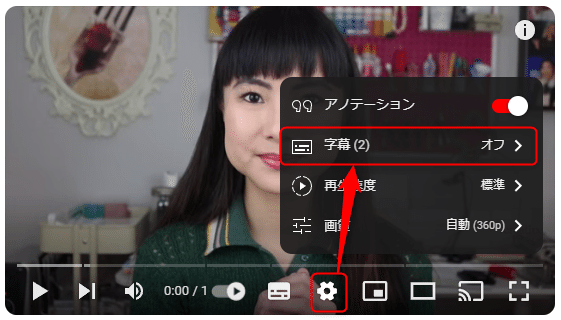
海外の動画の情報収集に時間がかかってしまっている方は、ぜひ一度試してみてくださいね!
この記事が気に入ったらサポートをしてみませんか?
